PDF快转 -PDF转换器-PDF快转 下载 v2.0.6.56官方版
时间:2024/9/14作者:未知来源:盘绰网教程人气:
- [摘要]PDF快转是款简洁大方、功能丰富的PDF转换器,支持PDF与Word、Excel、PPT、图片之间的格式互转,可批量操作,同时还提供了PDF拆分、合并、加密、解密功能。PDF快转特色1、SanPDF...
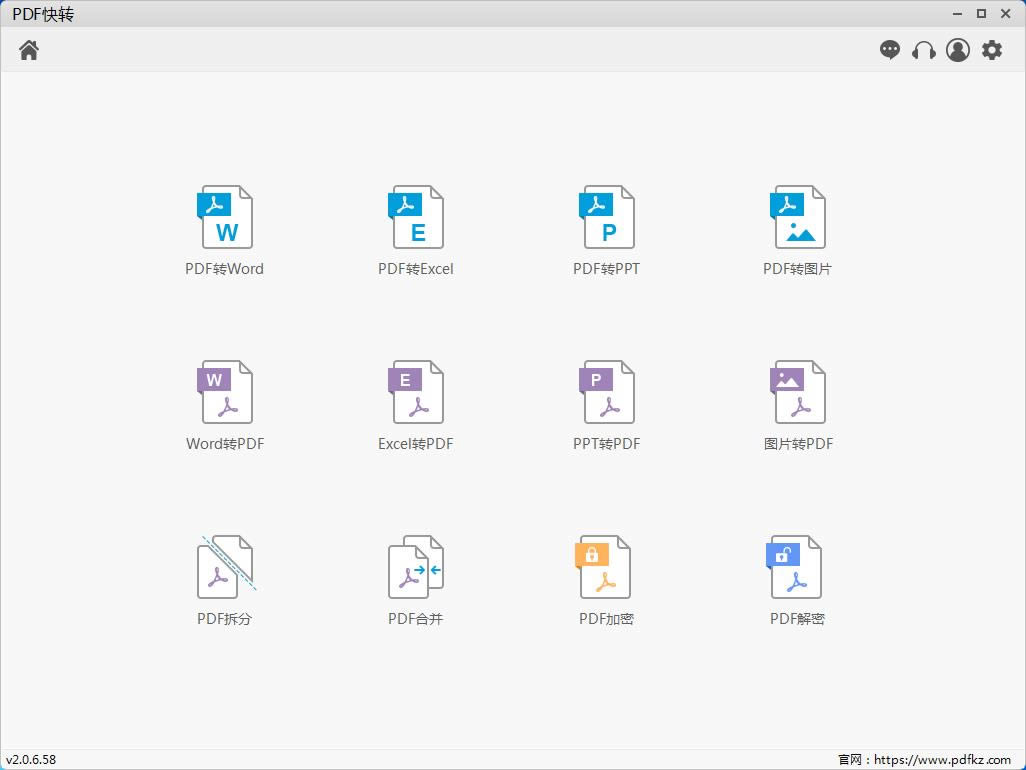
PDF快转是款简洁大方、功能丰富的PDF转换器,支持PDF与Word、Excel、PPT、图片之间的格式互转,可批量操作,同时还提供了PDF拆分、合并、加密、解密功能。
PDF快转特色
1、SanPDF提供简单的PDF转换功能,可以轻松转换PDF到新的格式
2、您可以选择PDF转换Word,方便将转换的文本编辑
3、软件提供文字识别功能,转换以后的doc可以正常编辑
4、支持图片转换功能,直接将图片加载到软件就可以合并PDF5、也支持单张图片转换,每张图片可以转换为单个PDF
6、支持分割功能,通过这款软件对多页PDF拆分
7、支持合并功能,立即将单页的PDF加载到软件合并
8、支持加密功能,通过SanPDF立即对当前的pdf文件设置密码
PDF快转功能
1.快速转换;
2.一键式操作,快速入门,零学习成本。强大的核心转换速度快?,有效提高工作效率。
高精度转换与源文件布局没有区别;
3.转换内核的增强版,精确读取源文件布局位置,图像大小,字体,字体大小,以确保导出的文件和源文件具有高保真度;
4.一键批量转换;
5.批量处理文件夹,上传文件夹进行批量转换,消除重复性工作,提高工作效率。
6.转换数据保护;
7.本地转换的文档内容更安全,屏蔽网络爬虫,特洛伊木马和其他**数据的渠道,并且数据更安全。
PDF快转安装
1.到本站下载安装PDF快转,打开安装程序,点击自定义安装选择软件安装位置
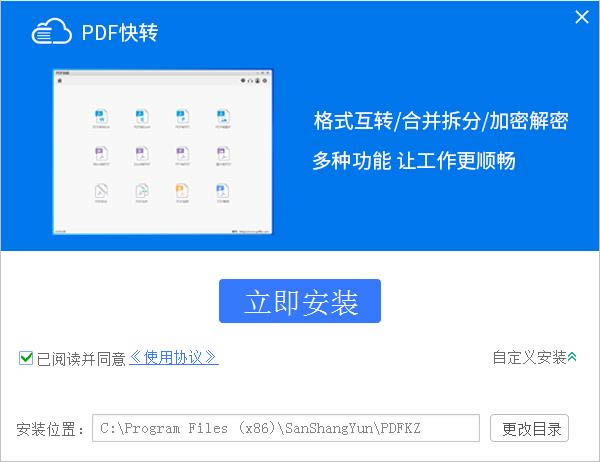
2.开始立即安装
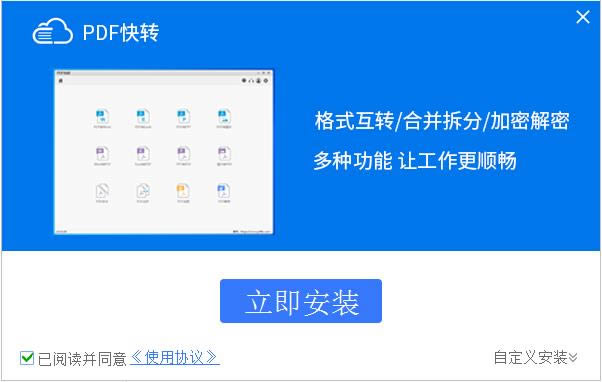
3.稍等片刻
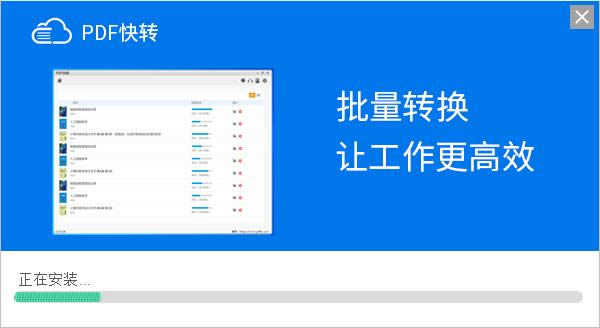
4.安装完成,开始体验吧
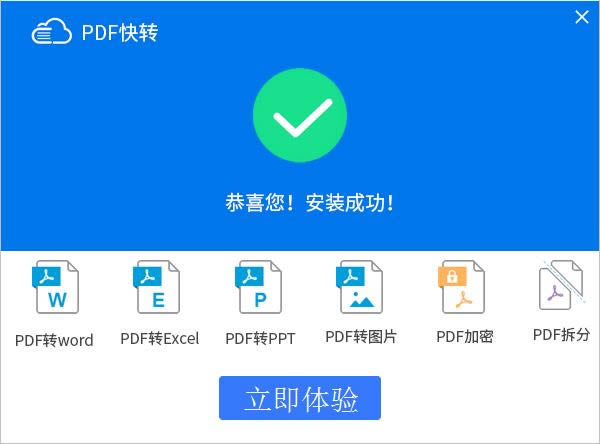
PDF快转使用教程
1、点击主界面的“PDF转Word” 图标按钮,打开PDF转Word功能的转换器界面。
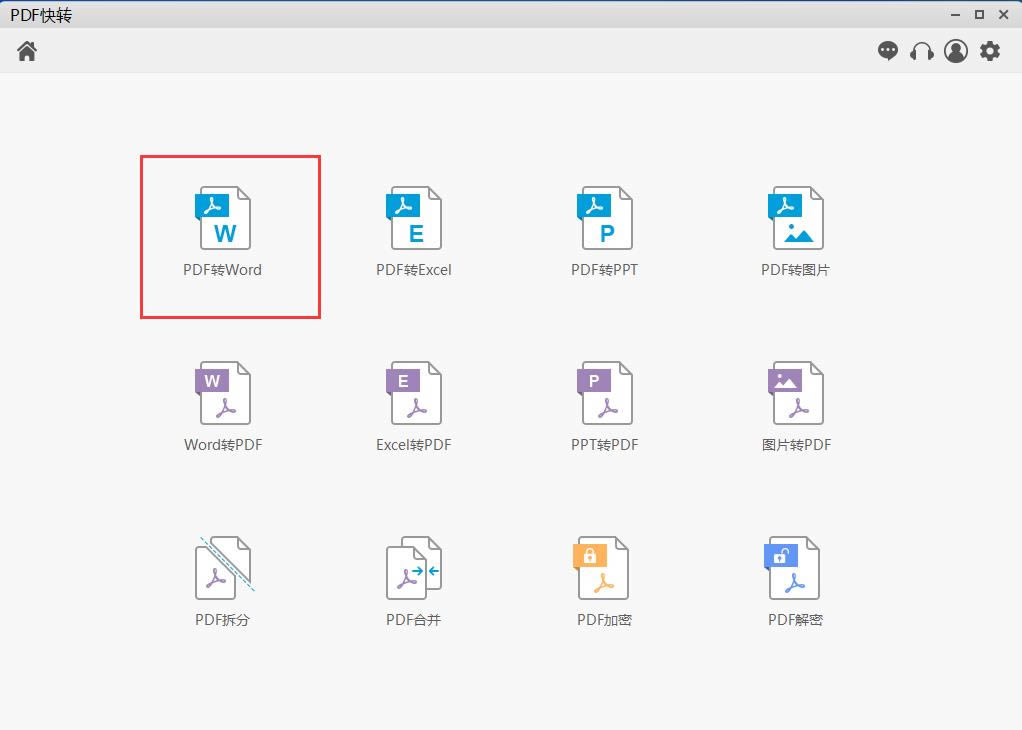
2、点击软件界面中间的图片按钮“点击添加文件或拖拽文件到列表”,或“添加文件”按钮,都可以进行选择添加需要转换的PDF文件到转换器列表中。
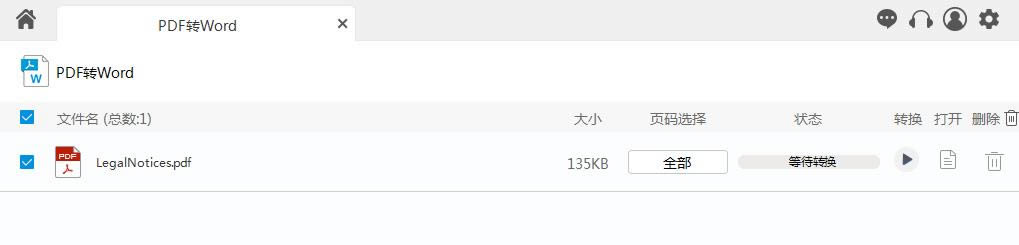
3、添加完成需要转换的Microsoft Office Word文件到转换列表后,可以做一些简单的设置操作。如:选择转换后的文件保存目录,点击“选择目录”按钮即可选择希望将转换出来的PDF文件保存到指定的目录下。

4、点击转换按钮或“批量转换”按钮,开始Word转换成PDF文件。
5、等待转换器将Word转换成PDF文件的进度到100%后,说明Word文件成功转换成PDF文件。此时,点击打开图标按钮或点击“打开目录”按钮,即可查看转换后的PDF文件。
相对于大多数用户来说,视频软件的编辑功能是面向专业人员或有兴趣爱好的人员使用的功能。下载地址
- PC版